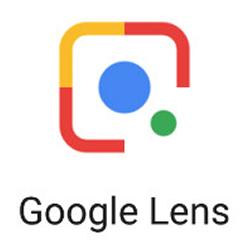כיצד להסיר את OneDrive מסייר הקבצים ב- Windows 10
Miscellanea / / August 04, 2021
פרסומות
האם אתה רוצה ל הסר את אפליקציית אחסון הענן של OneDrive מסייר הקבצים של Windows.? במדריך זה אסביר על שתי שיטות לעשות זאת. כיום קיימות מספר אפליקציות אחסון ענן פופולריות לשימוש. כדי למנוע עומס עדיף להשתמש בכונן ענן אחד בלבד. הקפד לגבות רק את הקבצים שאתה באמת זקוק להם בעתיד. בכל מקרה, אם השתמשת ב- OneDrive וכעת אינך רוצה שיהיה בסביבה, תוכל למחוק אותו בקלות.
ל- Windows שני סוגים של משתמשים. המשתמשים במהדורת הבית ומשתמשי המקצועי / ארגוני / חינוך. לשעבר ניתן להסיר את OneDrive בקלות ישירות מהגדרות לוח הבקרה. האחרון יכול להשתמש בעורך המדיניות הקבוצתית המקומית כדי להסיר את כונן הענן של מיקרוסופט. הסברתי את שתי השיטות. אתה יכול להשתמש בהם בהתאם לגירסת Windows שהתקנת.
תוכן העמוד
-
1 הסר את OneDrive מסייר הקבצים ב- Windows 10
- 1.1 הסרת התקנת OneDrive מ- Windows 10 Professional / Enterprise / Student Edition
- 1.2 האם ניתן להחזיר את השינויים ולגשת ל- OneDrive?
- 1.3 כיצד להסיר את תיקיית OneDrive מסייר הקבצים
הסר את OneDrive מסייר הקבצים ב- Windows 10
ראשית, נזכיר את השלבים שמשתמשי המהדורה הביתית צריכים לבצע כדי להסיר את ההתקנה של OneDrive.
- בתיבת החיפוש, הקלד לוח הבקרה ולחץ על Enter
- נְקִישָׁה לִפְתוֹחַ
- ואז לחץ על תוכניות ותכונות
- ה רשימת התוכניות המותקנות יופיע
- נווט אל Microsoft OneDrive

- לחץ לחיצה ימנית על האפשרות Microsoft Onedrive ובחר הסר התקנה
הסרת התקנת OneDrive מ- Windows 10 Professional / Enterprise / Student Edition
מי שמשתמש באחת מהגרסאות הללו של Windows 10, צריך לשנות את עורך המדיניות הקבוצתית המקומית. להלן השלבים.
פרסומות
- ללחוץ חלונות + R. כדי להפעיל את תיבת הדו-שיח הפעלה
- ואז הקלד gpedit.msc ולחץ על Enter
- עורך המדיניות הקבוצתית המקומית עבור Windows 10 ייפתח
- בצד שמאל לעבור תצורת מחשב > תבניות מנהליות
- אז לך ל רכיבי Windows > OneDrive
- עכשיו, בצד ימין לחץ על מנע את השימוש ב- OneDrive לאחסון קבצים
- לחץ על כפתור הבחירה מופעל ולחץ על בסדר כדי לאשר
אם אתה תוהה מה תעשה ההגדרה שלעיל, הרשה לי להסביר זאת. OneDrive לא יהיה נגיש עבורך. זה יוסר גם מסייר הקבצים. אם תחפש OneDrive בחנות Windows, גם שם לא תמצא אותו.
האם ניתן להחזיר את השינויים ולגשת ל- OneDrive?
כן, זה די קל. זכור את כפתור הבחירה שהגדרת אליו מופעל כדי למנוע את השימוש ב- OneDrive בכל המערכת.? במערך כפתורי הבחירה ההוא, יש אחד שאומר לא מוגדר. לחץ עליו כדי למחוק את השינויים. כעת, תוכל לגשת ל- OneDrive שוב ולהמשיך להשתמש בכל התכונות שלה.
כיצד להסיר את תיקיית OneDrive מסייר הקבצים
אם אתה נמצא במהדורת Windows Home, אז לא באמת תראה את תיקיית OneDrive (תיקיה ריקה) בסייר הקבצים. אם אתה משתמש בגרסאות אחרות כגון Professional או Enterprise, התיקיה הריקה עדיין תהיה שם. לא שהתיקיה תגרום לבעיה כלשהי, אך אם ברצונך להסיר גם את זה, יש דרך לעשות זאת. עליך להסיר את התיקיה על ידי ביצוע שינויים ברישום Windows.
כתב ויתור: שנה את הרישום של Windows על אחריותך בלבד. GetDroidTips לא תהיה אחראית לכל הבעיות העלולות להתרחש לאחר עיבוד הרישום.
- בתיבת החיפוש הקלד Regedit ולחץ על Enter
- כעת ייפתח הרישום
- בשורת הכתובת, הדבק את הדברים הבאים.
HKEY_CLASSES_ROOT \ CLSID \ {018D5C66-4533-4307-9B53-224DE2ED1FE6} - לחץ פעמיים על מערכת. IsPinnedToNameSpaceTree
- הגדר את הערך ל- 0.
- לחץ על בסדר
זה יבטיח שהתיקיה הריקה של OneDrive תוסר לצמיתות.
פרסומות
אז ככה תוכלו להסיר את אחסון הענן של OneDrive ממהדורות Windows 10 Home ו- Professional / Enterprise. אני מקווה שתמצא מדריך זה שימושי.
מאמרים קשורים
- כיצד להשתמש בשני חשבונות OneDrive או יותר במחשב אחד
- קוד שגיאה 6 של Microsoft OneDrive: כיצד לתקן
- תיקון: קוד שגיאה בהתקנת OneDrive 0x80040c97
פרסומות עדכון Windows שלך הוא תהליך הכרחי כדי למנוע מהמחשב שלך מבעיות. אבל כמה חלונות...
פרסומות לפעמים קוד השגיאה 0x80070490 מופיע בדרך כלל כשאתה מנסה לעדכן את מערכת ההפעלה Windows 10 שלך...
פרסומות עודכנו לאחרונה ב- 30 במרץ 2021 בשעה 06:49 כידוע מערכות חלונות מועדות ל...